時間:2017-07-04 來源:互聯網 瀏覽量:
今天給大家帶來磊科NW735無線路由器怎麼設置,如何設置NW735路由器,讓您輕鬆解決問題。
一台新購買或者恢複出廠設置後的磊科NW735路由器,要連接Internet上網,需要經過三個設置步驟,本文學習啦小編介紹了磊科(Netcore)NW735無線路由器的上網設置方法!
磊科NW735無線路由器上網設置方法步驟一、連接磊科NW735路由器
1、電話線上網:請準備2根較短的網線,一根網線用來連接ADSL Modem(寬帶貓)與磊科NW735路由器的WAN接口;另一根網線用來連接磊科NW735路由器上LAN(1/2/3/4)任意一個接口與計算機。

電話線接入上網時,路由器的正確連接方式
2、光釺上網:請準備2根網線,一根網線用來連接光貓與磊科NW735路由器的WAN接口;另一根網線用來連接磊科NW735路由器上的任意一個LAN(1/2/3/4)接口與計算機。
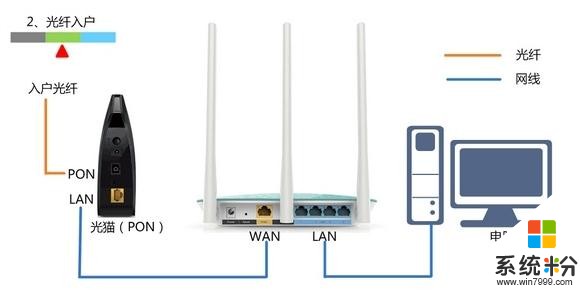
光纖接入上網時,路由器的正確連接方式
3、網線入戶上網:請準備1根網線,先把寬帶運營商提供的入戶網線插在磊科NW735路由器的WAN接口;再把自己準備的網線,一頭連接計算機,另一頭連接到磊科NW735路由器上的任意一個LAN(1/2/3/4)接口。

寬帶接入上網時,路由器的正確連接方式
注意問題:
(1)、按照上訴方式連接NW735後,電腦暫時不能上網了;當路由器完成設置後,電腦自動就可以上網了。
(2)、很多新手用戶經常問道,這樣連接後電腦都不能上網了,怎麼能夠設置路由器呢?這裏說一下:設置路由器的時候,不需要電腦能夠上網,隻需要按照上麵的方法正確連接路由器,電腦就能夠進入路由器設置界麵,設置路由器聯網的。
(3)、注意問題,用來連接貓與路由器;路由器與電腦之間的網線,一定要是可以正常使用的。如果網線有問題,會導致無法登錄到磊科NW735的設置界麵,或者設置後不能夠上網。
步驟二:設置電腦IP地址
在對磊科(Netcore)NW735無線路由器進行設置之前,需要先把計算機上,本地連接中的IP地址設置為自動獲得(動態IP),如下圖所示;如果不會設置,請點擊閱讀:電腦動態IP地址設置方法。
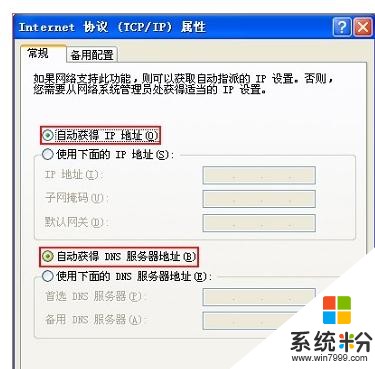
把電腦IP地址設置為自動獲得
步驟三、設置磊科NW735路由器上網
1、登錄設置界麵:在瀏覽器的地址欄中輸入192.168.1.1,然後按下鍵盤上的回車鍵(Enter)。(如果輸入192.168.1.1後,打不開設置頁麵,請點擊閱讀教程:磊科(Netcore)路由器192.168.1.1打不開解決辦法)
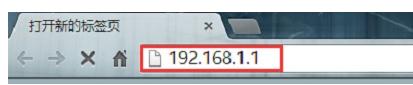
在瀏覽器中輸入:192.168.1.1
2、在跳轉的頁麵中,“用戶名”後麵輸入:guest,在“密碼”後麵輸入:guest,然後點擊“確定”。
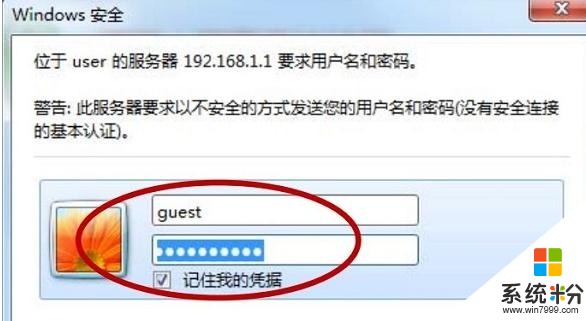
NW735路由器登錄界麵
溫馨提示:
磊科NW735路由器的默認用戶名、默認密碼都是:guest;如果用戶自己進行了修改,則需要輸入更改後的用戶名、密碼才能登錄。
3、設置上網:點擊“網絡配置”——>“外網設置”——>“WAN口設置”選擇:PPPoE用戶 (ADSL)——>“PPPoE賬戶”填寫:寬帶賬號——>“PPPoE密碼”填寫:寬帶密碼——>點擊“克隆MAC地址”——>點擊“保存生效”。

設置磊科NW735路由器上網
注意問題:
“WAN口設置”下麵有3個選項,分別是:PPPoE用戶 (ADSL)、動態IP用戶、靜態IP用戶,實際上指的就是用戶辦理的寬帶類型。不過,很多不用搞不清楚自己的寬帶類型,下麵教大家如何判斷自己的寬帶類型。
(1)、PPPoE用戶:寬帶運營商會提供一個寬帶賬號、寬帶密碼;在未使用路由器時,需要通過電腦上的“寬帶連接”來撥號上網。
目前,絕大多數用戶辦理的寬帶都是PPPoE這種類;所以,本文用也是用的PPPoE這種寬帶類型來進行介紹。
(2)、動態IP用戶:通常又叫做DHCP、自動獲取IP地址。在未使用路由器時,隻需要寬帶網線插在電腦上,無需任何設置,電腦就可以上網了。
(3)、靜態IP用戶:寬帶運營商會提供一個IP地址、子網掩碼、網關、2個DNS服務器地址給用戶;在未使用路由器時,隻需要把寬帶網線插在電腦上,然後在電腦本地連接中,填寫寬帶運營商提供的靜態IP地址參數,完成之後電腦才能上網。
4、無線網絡設置
(1)、點擊左“無線管理”——>“無線基本設置”——>設置“SSID號”——>點擊“保存生效”。
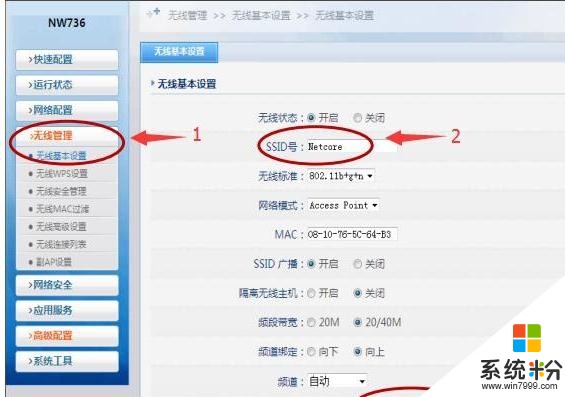
設置磊科NW735路由器中的無線WiFi名稱
(2)、點擊“無線管理”——>“無線安全設置”——>“安全模式”選擇:WPA/WPA2-PSK——>設置“密鑰”——>點擊“保存生效”
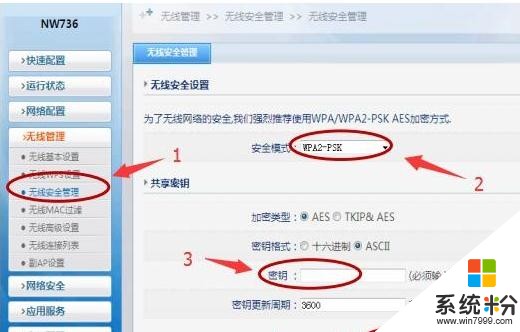
設置磊科NW735路由器中的無線WiFi密碼
注意問題:
(1)、“SSID號”指的就是無線網絡名稱(wifi名稱),建議用字母、數字設置,不要使用中文漢字。
(2)、這裏的“密鑰”就是無線網絡(wifi)密碼,建議用大寫字母+小寫字母+數字+符號的組合進行設置,並且密碼長度不得小於8位。
步驟四、檢查NW735路由器設置是否成功
點擊“運行狀態”——>查看“運行狀態”,然後查看右側的  WAN線路信息,如果“線路狀態”顯示:連接,同時上麵的“IP地址/掩碼/網關”、“主DNS/從DNS”選項後麵有IP地址參數,如下圖所示。說明磊科NW735路由器設置成功
WAN線路信息,如果“線路狀態”顯示:連接,同時上麵的“IP地址/掩碼/網關”、“主DNS/從DNS”選項後麵有IP地址參數,如下圖所示。說明磊科NW735路由器設置成功

檢查磊科NW735路由器上網設置是否成功
如果“線路狀態”沒有顯示:連接,且“IP地址/掩碼/網關”、“主DNS/從DNS”選項後麵全部是0,說明磊科NW735路由器上網設置不成功,請參考下麵的易錯點分析。
易錯點分析:
(1)、磊科NW735路由器連接錯誤。請記住路由器連接的原則:WAN口連接寬帶網線(貓、光貓),1、2、3、4接口中任意一個連接電腦。
(2)、“WAN口設置”選擇錯誤。“網絡接入類型”由用戶辦理的寬帶類型決定,切勿隨意選擇;請按照上文介紹的方式,判斷你的寬帶類型,然後進行選擇。
(3)、“WAN口設置”是:PPPoE用戶時,寬帶賬號、寬帶密碼填寫錯誤,導致設置後不能上網。如果不確定賬號、密碼是否正確,可以致電你的寬帶運營商查詢核實。
(4)、“WAN口設置”是:靜態IP用戶時,靜態IP地址、子網掩碼、默認網關、DNS信息填寫錯誤,導致不能上網。如果不清楚靜態IP地址參數,可以找你的寬帶運營商查詢。
看了“磊科NW735無線路由器上網怎麼設置”的人還看了
1.磊科NW755無線路由器上網怎麼設置
2.磊科nw716路由器怎麼設置無線網絡
3.磊科NW709無線路由器上網怎麼設置
4.磊科NW714無線路由器上網怎麼設置
5.磊科無線路由器wds橋接怎麼設置
以上就是磊科NW735無線路由器怎麼設置,如何設置NW735路由器教程,希望本文中能幫您解決問題。